近日有WinXP系统用户反映,运行Msconfig.exe时,电脑提示找不到文件,但Msconfig.exe明显存在于系统分区中,可以打开,让用户十分恼火。所以,
如何解决WinXP系统在Msconfig.exe无法运行的问题?下面,我们来看看WinXP系统在Msconfig.exe无法运行的解决方案。

问题的原因
msconfig.exe存在于% systemroot %/PCHealth/help CTR/Binaries目录中,而非%systemroot%或%systemroot%/system32,
我们不能省略它的路径,直接打开文件名。之所以我们平时可以通过运行msconfig直接打开程序,
是因为在注册表中的HKEY _ LOCAL _ MACHINE/SOFTWARE/Microsoft/Windows/当前版本/应用程序路径键下有msconfig.exe的相关路径,
起引导作用,如果没有msconfig.exe相关路径或者路径错误,会导致无法直接打开文件名。
方法步骤
1.点击“开始”和“运行”;
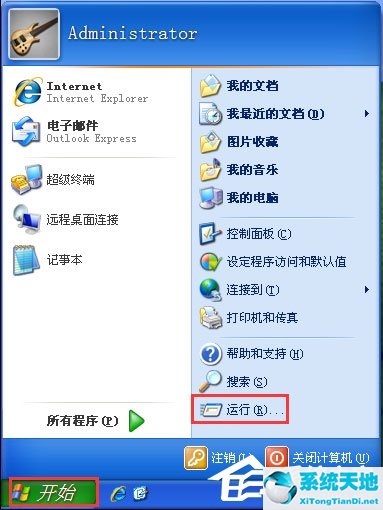
2.输入“regedit”,点击“确定”;

3、打开"注册表编辑器",找到路径" HKEY _ LOCAL _ MACHINE/SOFTWARE/Microsoft/Windows/当前版本/App路径";

4.在右边的窗口中,右击空白处,选择新建项目;

5、输入MSCONFIG .EXE”;

6.选择MSCONFIG.EXE,然后双击右侧窗口中的字符串值[Default]。
将值改为c:/Windows/pchealth/help CTR/binaries/msconfig . exe”(根据系统所在分区更改);

7.单击“确定”,然后进行验证。

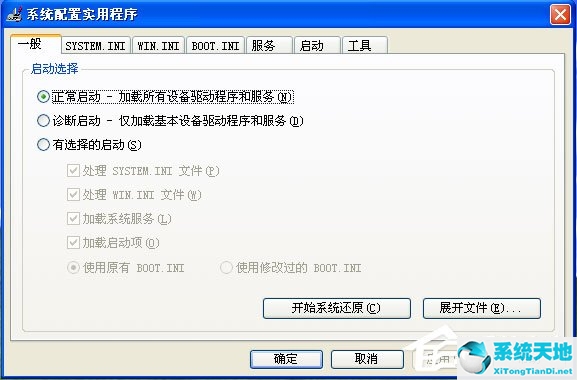
以上是WinXP系统Msconfig.exe无法运行的具体解决方案。如果你按照上面的方法,你可以很容易地解决Msconfig.exe不能运行的问题。



